
Dalla carta alla tasca: leggere i PDF come un professionista sul tuo iPhone

Nell'era digitale di oggi, la comodità e la portabilità degli smartphone hanno rivoluzionato il modo in cui consumiamo le informazioni. Sono finiti i giorni in cui si portavano in giro documenti ingombranti o pile di carte. Ora, con pochi tocchi sul tuo iPhone, puoi trasformare il tuo dispositivo in un potente strumento per leggere PDF in movimento. In questo articolo, ci immergeremo nel mondo della lettura mobile ed esploreremo i suggerimenti, i trucchi e le funzionalità che ti aiuteranno a leggere i PDF come un professionista sul tuo iPhone. Quindi, preparati a sbloccare tutto il potenziale della tua libreria tascabile e a portare la tua esperienza di lettura a nuovi livelli.
- Sincronizza i file PDF sul tuo iPhone con iTunes e iBooks salverà direttamente questi file PDF.
- Avvia iBooks sul tuo iPhone e scegli il pulsante "Raccolte" in alto a sinistra nell'interfaccia principale. Vedrai che i file PDF vengono ora visualizzati sullo scaffale.
- Apri il PDF che vuoi leggere su iPhone per iniziare la tua esperienza di lettura.
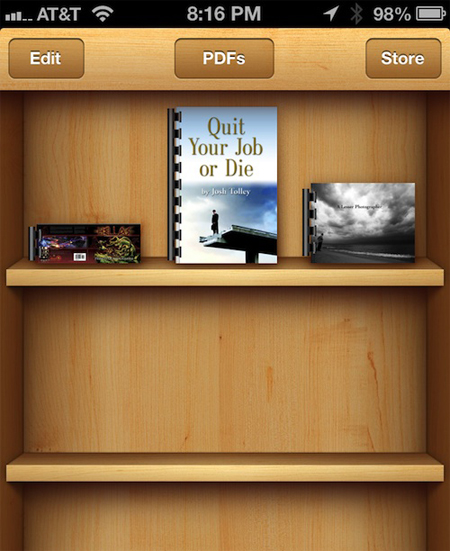
C'è anche un altro caso in cui hai ricevuto il file PDF da un'e-mail. Quindi, puoi aprire il PDF con iBooks scegliendo l'opzione "Apri in iBook" nell'angolo in alto a destra dello schermo. Una volta aperto un PDF con iBooks, iBooks salverà immediatamente una copia di questo PDF sullo scaffale.
Tuttavia, c'è un fastidioso problema che si verificherebbe per ostruire la lettura del PDF su iPhone. Alcuni file PDF potrebbero essere protetti da password. Devi decifrare la protezione con password prima di poterli aprire sul tuo iPhone. In tal caso, Coolmuster PDF Password Remover può aiutarti.
La lettura di file PDF su iPhone non è comoda come su iPad a causa del piccolo schermo dell'iPhone. Devi convertire PDF in formato eBook compatibile con iPhone, ePub, se vuoi goderti una migliore esperienza di lettura PDF su iPhone. ePub è il formato standard per iPhone e puoi regolare liberamente la dimensione del carattere, il colore e persino aggiungere segnalibri per facilitare la lettura.
Per convertire PDF in iPhone ePub, puoi provare Coolmuster PDF Converter Pro che è uno strumento PDF professionale che ti consente di convertire PDF in ePub per iPhone su Mac OS X o Windows 8/7/XP. Di seguito, ti spieghiamo come convertire PDF in ePub su Mac OS X.
Passaggio 1. Aggiunta di file PDF
Scarica e installa questo convertitore da PDF a ePub sul tuo computer, avvialo e fai clic sul pulsante Aggiungi file per caricare i file PDF. È possibile trascinare e rilasciare più file PDF contemporaneamente e convertirli in batch.

Passaggio 2. Converti PDF in ePub su Mac
Seleziona il tipo di conversione da PDF a ePub, scegli una cartella di output in cui salvare i file ePub e quindi puoi semplicemente fare clic sul pulsante Converti per avviare la conversione sul tuo Mac. Dopo la conversione, puoi estrarre gli eBook ePub di output nella cartella di output.
In conclusione, gli smartphone, in particolare gli iPhone, hanno trasformato il modo in cui consumiamo le informazioni fornendo praticità e portabilità. La possibilità di leggere i file PDF su iPhone è diventata una caratteristica essenziale, eliminando la necessità di portare con sé documenti fisici. Con l'app iBooks, gli utenti possono sincronizzare e leggere facilmente i PDF sui loro iPhone. Aprendo i PDF in iBooks, gli utenti possono creare una libreria digitale e accedere ai propri file sempre e ovunque. Tuttavia, alcuni file PDF potrebbero essere protetti da password, richiedendo uno strumento di rimozione della password PDF come Coolmuster PDF Password Remover.
Per migliorare l'esperienza di lettura dei PDF su iPhone, si consiglia di convertire i PDF nel formato eBook compatibile con iPhone, ePub. Convertendo i PDF in ePub, gli utenti possono regolare la dimensione del carattere, il colore e aggiungere segnalibri per una lettura più semplice. Coolmuster PDF Converter Pro è uno strumento affidabile per convertire PDF in ePub su Mac OS X o Windows. Con un semplice processo in due fasi, gli utenti possono aggiungere file PDF e convertirli in formato ePub.
In sintesi, gli smartphone, come l'iPhone, hanno rivoluzionato il modo in cui leggiamo e accediamo alle informazioni, rendendo la lettura dei PDF più comoda e accessibile. Con gli strumenti e le tecniche giuste, gli utenti possono ottimizzare la loro esperienza di lettura PDF su iPhone e godere di una libreria portatile a portata di mano.
Articoli Correlati:
Anteprima alternativa per convertire PDF in TIFF/GIF/BMP su Mac OS X





